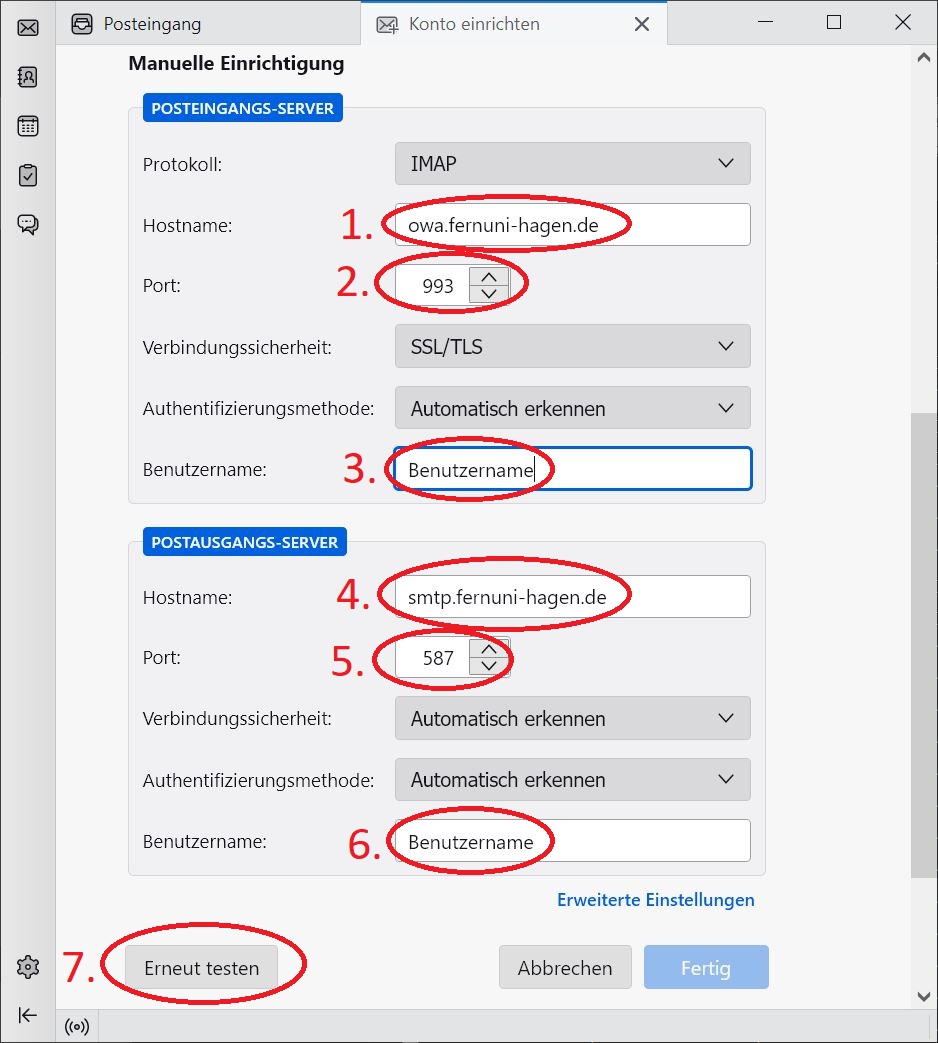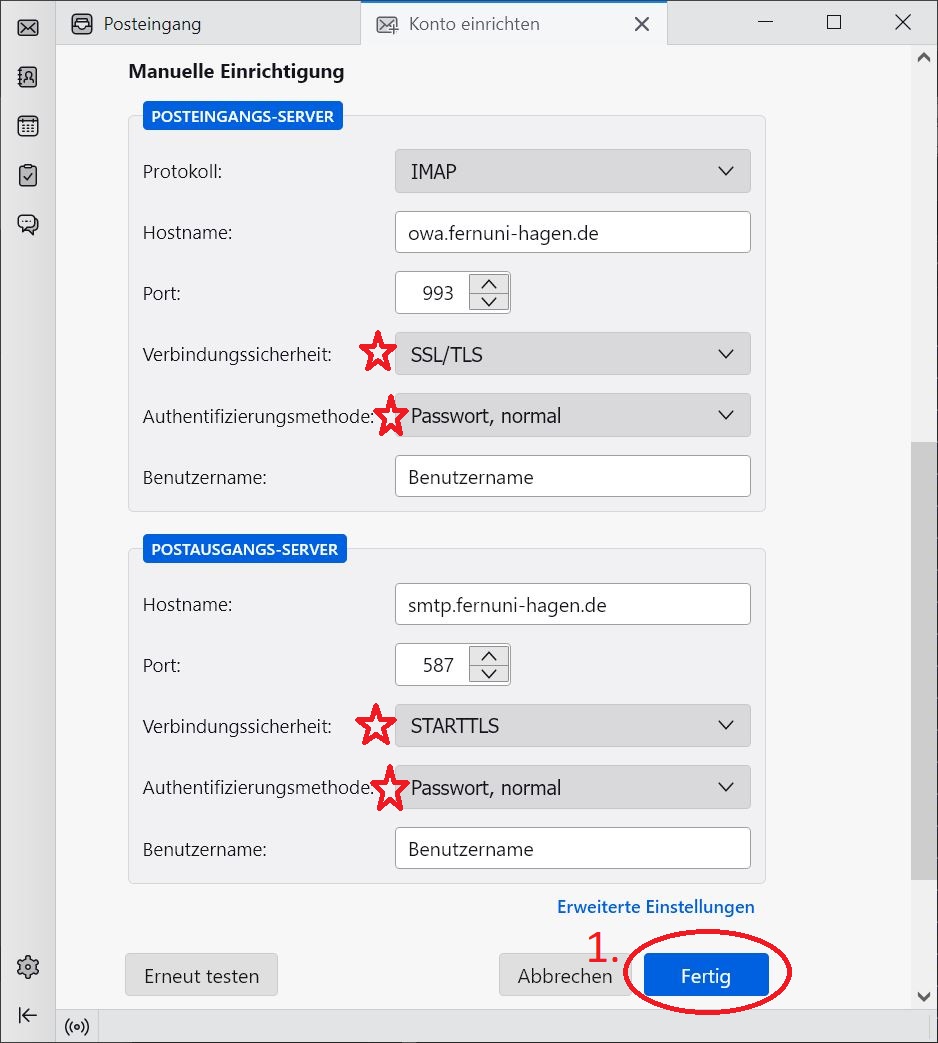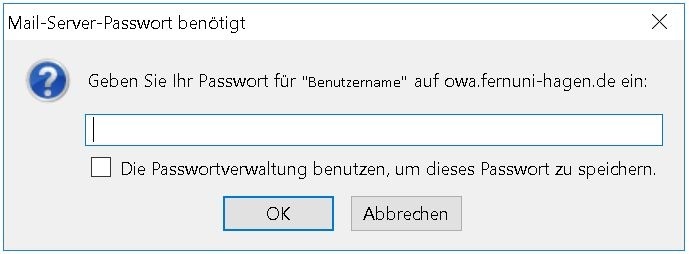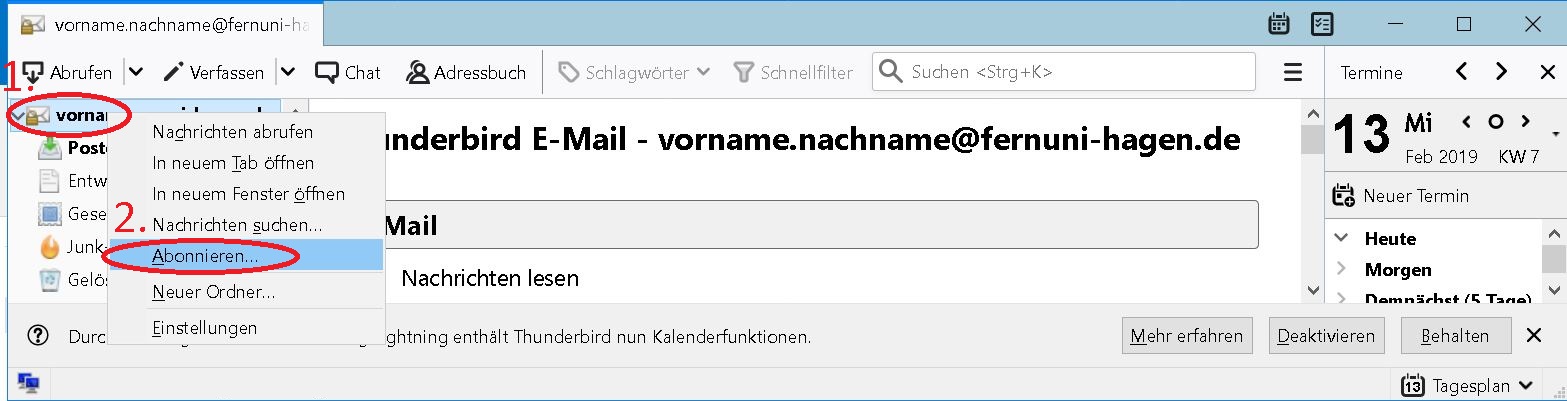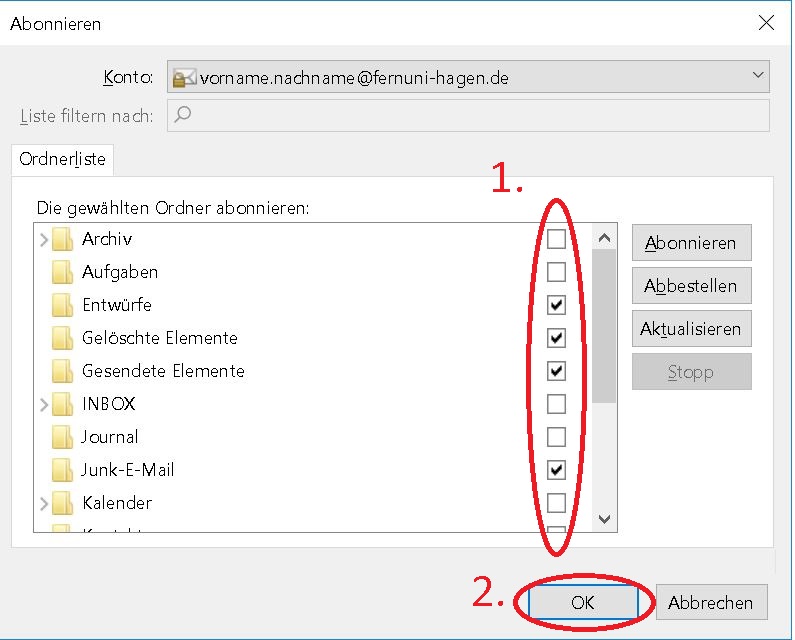Thunderbird Ersteinrichtung fuer nicht Studierende: Unterschied zwischen den Versionen
| Zeile 19: | Zeile 19: | ||
Bild:Thunderbird.KontoEinrichten.MA.06.jpg|Im "Abonieren" - Fenster können Sie durch die Chekcbox rechts neben den Ordnernamen Ihre Ordner Abonieren (1). Ein Hacken bedeutet Sie haben den Ordner aboniert und dieser wird synchronisiert. Bestätigen Sie Ihre wahl durch einen klick auf den Button "OK" (2). | Bild:Thunderbird.KontoEinrichten.MA.06.jpg|Im "Abonieren" - Fenster können Sie durch die Chekcbox rechts neben den Ordnernamen Ihre Ordner Abonieren (1). Ein Hacken bedeutet Sie haben den Ordner aboniert und dieser wird synchronisiert. Bestätigen Sie Ihre wahl durch einen klick auf den Button "OK" (2). | ||
</gallery> | </gallery> | ||
Eventuell wollen Sie jetzt Ihren Kalender einrichten, siehe: [[Thunderbird_Termineinladungen_von_Outlook]] | |||
{{kontakt}} | {{kontakt}} | ||
[[Kategorie:Arbeiten_Kommunikation_Buero]] | [[Kategorie:Arbeiten_Kommunikation_Buero]] | ||
[[Kategorie:Thunderbird]] | [[Kategorie:Thunderbird]] | ||
Version vom 26. September 2022, 13:02 Uhr
Beschreibung
Der Artikel beschreibt, wie Sie Ihr Thunderbird bei einer Verbindung zur Fernuniversität in Hagen konfigurieren können.
Zielgruppe
Diese Anleitung gilt nur für Mitarbeiter, die Anleitung für Studierende finden Sie hier.
Neu beantragen / erwerben
Sie können das Programm Thunderbird hier herunterladen.
Allgemeine Informationen
Thunderbird kann bei der FernUniversität nur mit dem Protokoll: IMAP konfiguriert werden.
Zugriff / Aufruf
Nach der eventuell erforderlichen Installation -> Startmenü -> (Programme) -> Mozialla Thunderbird
Anleitung Konto Einrichten
Die gültigen Einstellungen sind hier zu finden: IMAP-Konfiguration.
Bitte tragen Sie nach (1) Hostname im Bereich Posteingangs-Server ein "owa" vor "fernuni-hagen.de" ein.
Wählen Sie beim (2) Port bei Posteingangs-Server die "993"
Beim (3) Benutzernamen tragen Sie bitte Ihren Benutzernamen ein.
Bei (4) Hostname Postausgangs-Server bitte ein "smtp" vor "fernuni-hagen.de" und (5) beim Port die "587".
Der (6) Benutzername sollte bereits richtig sein.
Klicken Sie auf den (7) Button "Erneut testen".
Sollte es Probleme bei der SMTP-Verbindung geben, so überprüfen Sie ggf. die Konfiguration Ihres Routers: Senden_von_E-Mails_funktioniert_nicht
Eventuell wollen Sie jetzt Ihren Kalender einrichten, siehe: Thunderbird_Termineinladungen_von_Outlook
Falls Ihre Fragen nicht beantwortet werden konnten, wenden Sie sich gerne an unser Helpdesk-Team [1].
Ist dieser Artikel verständlich? Oder zu kurz? Oder zu lang? Ihre Meinung ist für uns wichtig. Wir freuen uns über Ihr Feedback!